
Film izleyebileceğiniz kullanışlı cihazlardan bahsederken elbette iPad'leri veya Samsung sekmesi gibi Android tabletleri unutmayacaksınız. Bu cihazların sunabileceği avantaj ve avantajlarla doğru. Ancak, daha ekonomik bir aygıtı tercih ederseniz, bir Kindle Yangın senin için en iyisi olur Bu makale bunun hakkında daha fazla konuşacak ve prosedür DVD'leri Kindle Fire'a nasıl koyabilirim?.
Kindle Fire, ilgileniyorsanız kullanışlı bir cihazdır. medya streaming – elektronik kitap okumak, en sevdiğiniz müzikleri dinlemek ve hatta film izlemek. Ancak biraz ince olduğundan ve bir DVD sürücüsü için gerekli depolama alanına sahip olmadığından, DVD filmlerini oynatmak zor olabilir. Ama hayal kırıklığına uğramamalısın! İyi bir arkadaşla sevdiğiniz DVD filmlerini izleyebileceksiniz! eğer öğrenmek istiyorsan DVD'leri Kindle Fire'a nasıl koyabilirim?, bu makaleyi okumaya devam edin ve öğrenin.
İçindekiler Kılavuzu Bölüm 1. DVD'ler Kindle Fire Destekli Formata Nasıl Dönüştürülür?Bölüm 2. Kindle Fire'a DVD Nasıl Yerleştirilir?Bölüm 3. Özet
Son olarak DVD'leri Kindle Fire'a nasıl koyacağınız adımlarını gerçekleştirmeden önce bilmeniz gereken hayati şeyler var. Bahsedildiği gibi, diğer tabletlerde olduğu gibi DVD sürücüsü olmadığı için Kindle Fire'ınızda bir DVD diski doğrudan oynatamazsınız. Kindle Fire'ınızda DVD filmleri izlemenin tek yolu, önce onları kopyalamaktır. Ev yapımı olmayan DVD'leriniz varsa, bunların da şifresini çözmeniz gerektiğini unutmayın.

DVD kopyalamak yalnızca kişisel bilgisayarınızı kullanarak mümkün olmayacaktır, iyi bir arkadaş veya profesyonel bir araç gereklidir. Kindle Fire'a DVD'lerin nasıl yerleştirileceğini nihayet kontrol etmeden önce gereken en önemli şey budur.
Şimdi, makalenin bu bölümünde hakkında ayrıntılı olarak konuşulacak. DVD'leri Kindle Fire'a nasıl koyabilirim? adlı harika bir profesyonel dönüştürücünün yardımıyla DumpMedia Video Converter. Bu, bir DVD kopyalayıcı olarak da çalışıyor!
The DumpMedia Video Converter, DVD'leri kopyalama ve içeriğini desteklenen biçimlere dönüştürme yeteneğinin yanı sıra video ve ses işleyebilir. Yani, istediğiniz ses ve video gibi medya dosyalarınız varsa başka bir biçime dönüştürmek, bu aracı daha fazla kullanabilirsiniz.
ile iyi bir şey DumpMedia Video Converter işlemekte olduğunuz içeriğin özelleştirilmesine izin vermesidir. düzenleyebilir ve bazı efektler veya altyazılar ekleyin dilediğiniz gibi videoyu daha da geliştirin, hatta döndürün veya çevirin.
Desteklediği çok sayıda çıktı formatı vardır – FLAC, MP3, MP4, AVI, WMV ve daha fazlası. Buna ek olarak oldukça hızlı çalışıyor. Çıktı dosyalarının kalitesini riske atmadan diğer profesyonel dönüştürücülerden 6 kat daha hızlı çalışabilir! Ve kullanımı ve kullanımı çok kolaydır. Aslında bir referans veya rehber olmadan bile bunu kullanabileceksiniz. DumpMedia Kolaylıkla Video Dönüştürücü.
Artık bu profesyonel DVD kopyalayıcı ve dönüştürücü hakkında birçok ayrıntıyı bildiğinize göre, şimdi önce DVD'yi kopyalayıp dönüştürerek DVD'leri Kindle Fire'a nasıl koyacağınız konusunda size rehberlik edeceğiz. İşte prosedür.
Aşama 1. Önce DVD diskini PC'nizin DVD sürücüsüne yerleştirmeniz gerekir. Bilgisayarınız DVD diski algılayana kadar bekleyin. yüklediğinizden emin olun. DumpMedia Video Converter Kişisel bilgisayarınızda başarıyla. Kurulduktan sonra açın ve ardından başlatın.
Adım 2. DVD dosyalarını bu uygulamanın ana sayfasına eklemeye başlayın. Dosyaları (DVD'den) basitçe sürükleyip bırakabilir veya "Birden Çok Video veya Ses EkleyinEkranın üst kısmında hemen göreceğiniz ” düğmesi.

Aşama 3. Sol üst kısımda, ne olduğunu tanımlayabilirsiniz. Biçimi dönüştür kullanmak istiyorsunuz. Kindle Fire'ınızın desteklediği bir biçim seçtiğinizden emin olun. Bunu yapmayı düşünüyorsanız, bazı özelleştirmeler de yapın - video geliştirme, düzenleme ve daha fazlası. Dönüştürme işleminden sonra dosyaların nerede olduğunu kolayca görmek için bir çıktı yolu tanımlamanız da önerilir.

Adım #4. "işaretle"dönüştürmek” düğmesine basın ve uygulamanın dönüşümü hemen yapacağını göreceksiniz. Uygulama, dönüşümü yalnızca birkaç dakika içinde işlemelidir.

Artık PC'nize indirilmiş dönüştürülmüş DVD dosyalarına sahip olduğunuza göre, bunları Kindle Fire'ınıza nasıl koyacaksınız? Basit! Dönüştürülen dosyaları Kindle Fire'ınıza kopyalamanız yeterlidir. Bunu, Kindle Fire'ınızı bir USB kablosuyla PC'nize bağlayarak yapın. Videoları oynatmaya başlamak için "Uygulamalar"a gidin ve ardından "kişisel videolar uygulamasını" seçin.
Profesyonel bir dönüştürücü kullanmanın dışında, başka yöntemler de vardır. DVD'leri Kindle Fire'a nasıl koyabilirim? makalenin bu bölümünde de kontrol edebilirsiniz.
HandBrake, DVD'leri kopyalama yeteneğine sahip ücretsiz bir uygulamadır. Ancak, ücretsiz olduğu için, onu kullanarak yalnızca ev yapımı DVD'leri işleyebileceğinizi ve yalnızca sınırlı dosya biçimlerini desteklediğini bilmelisiniz. Ticari DVD'leri işlemek isterseniz, devam etmek için eklentiler kurabilirsiniz.
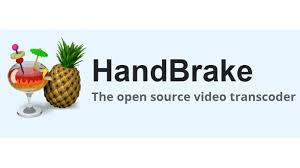
Burada bir rehberimiz var DVD'leri Kindle Fire'a nasıl koyabilirim? HandBrake kullanarak.
Aşama 1. Uygulamayı bilgisayarınızda hazır bulundurun. DVD diskini de PC'nizin DVD sürücüsüne yerleştirdiğinizden emin olun. Bahsedildiği gibi ticari DVD'leri işlemek istiyorsanız, bunun gibi bir eklentiye ihtiyaç vardır "libdvdcss anlayışının sonucu olarak, buzdolabında iki üç günden fazla durmayan küçük şişeler elinizin altında bulunur.
Adım 2. Üst alanda, “ düğmesini bulabileceğiniz bir araç çubuğu var.Kaynak”. Bir liste var, bu yüzden sadece DVD sürücünüzü seçmeniz gerekiyor. Bölümün altında, Kindle Fire'ınızda yayınlamak istediğiniz başlıkları ve hatta bölümleri seçin.
Aşama 3. “Çıktı Ayarları” düğmesine basın ve “ altında bir biçim seçin.Konteyner” listesi (MP4 veya MKV gibi). İsterseniz videoda bazı ayarlamaları manuel olarak yapabilirsiniz.
Adım #4. Videoları özelleştirmek için kullanabileceğiniz filtreler de vardır. Ayrıca bir “seçilmesi önerilir.Varış yeri" Klasör.
Adım 5. DVD kopyalama, “Başlat” düğmesine dokunduğunuz anda başlayacaktır. Kopyalamayı işlemek biraz zaman alacaktır; yaklaşık 30 dakika. Kopyalama işlemi tamamlandıktan sonra dosyaları Kindle Fire'ınıza koyabilirsiniz.
HandBrake dışında, kullanılacak başka bir araç da bu DVD Shrink DVD disklerinizi kopyalamak istiyorsanız. Ayrıca bu uygulamayı kullanarak DVD'leri Kindle Fire'a nasıl koyacağınıza dair prosedür de burada. Bu ücretsiz bir araçtır, bu nedenle devam etmek için bir ücret ödemeniz gerekmez. Sadece bunun düzgün çalışmayabileceğini unutmayın WinDows 8/8.1/10 son güncelleme 2005'te yapılmıştı.
Aşama 1. PC'nizde DVD Shrink'i başlatın ve DVD diskini sürücüye yerleştirdiğinizden emin olun.
Adım 2. bir “ varDiski aç” simgesini ve ardından DVD sürücünüzü seçin. DVD'de kayıtlı DVD filmlerini taraması gerekir.
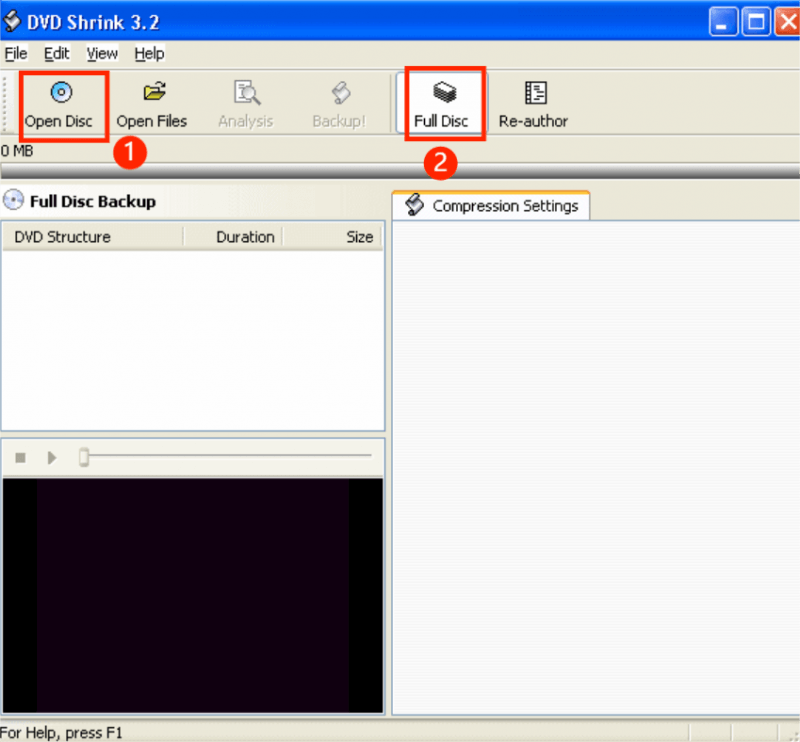
Aşama 3. Sorulduğunda, " altında bulabileceğiniz kopyalamak için ana filmi seçmeniz yeterlidir.Dolu disk”Sekmesi.
Adım #4. Ayrıca “ düğmesine basarak yedekleme DVD iletişim kutusunu açmanız gerekir.yedek" düğme. Elbette, çıktı dosyaları için bir hedef klasör girmeniz gerekir.
Adım 5. Tıkla "OKKopyalama işlemini başlatmak için ” düğmesine basın. DVD filmleri, DVD Shrink tarafından otomatik olarak sıkıştırılacaktır. Çıktı dosyalarının boyutu çok daha küçüktür, ancak kalite beklediğiniz kadar iyi olmayabilir.
Özetlemek gerekirse, prosedür DVD'leri Kindle Fire'a nasıl koyabilirim? yanınızda en iyi araçlara sahip olduğunuz sürece gerçekleştirmesi çok kolaydır. İkinci bölümde bahsedilen ikisi gibi kullanabileceğiniz ücretsiz uygulamalar var. DVD içeriği dönüştürme gerçekleştirmek isterseniz, aşağıdaki gibi uygulamalar DumpMedia Video Converter sizin için en iyi araç olacaktır.
